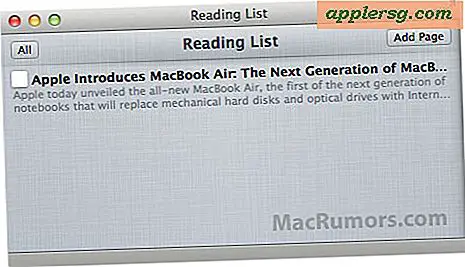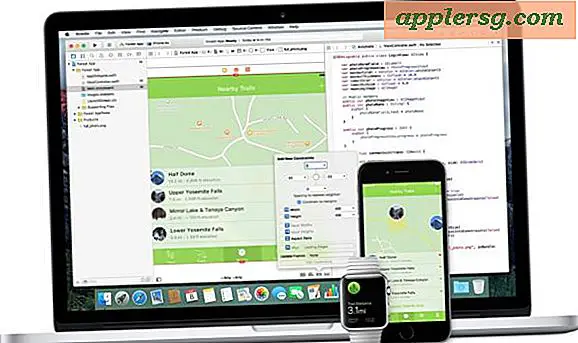Slik installerer du en Mac Mini Media Center, server og ekstern torrents-boks

Mac Mini gjør fantastiske små mediesentre siden de er så små og har flere funksjoner enn en AppleTV. Følgende veiledning nedenfor vil du kunne gjøre følgende med en Mac Mini:
- Se HD-filmer, videoer, se bilder, lytt til musikk og se vær fra sofaen på TVen din.
- Se Hulu, YouTube, og hvilken som helst annen streaming video på TVen din
- Legg til og slett torrenter for å laste ned på Mac Mini, eksternt
- Kontroller mediasenteret via din iPhone
- Se filmene som er lagret på Mac Mini på iPhone
- Betjene nettsteder fra Mini til verden
- Bla gjennom nettet, spill spill og bruk din Mac Mini på en TV fra sofaen din, trådløst
Merk: Hvis denne gjennomgangen virker litt overkill for deg, kan du se vår enkle guide for å sette opp et Mac Media Center som gir et enklere oppsett, minus noen av funksjonene som ekstern torrentbehandling.
Oppdatering: Med utgivelsen av den nye Mac Mini (2010-modellen) trenger du ikke noen ekstra video- eller lydkabler og -adaptere, bare en HDMI-kabel! Den nye Mac Mini er et perfekt mediesenter og utdataer HD-innhold feilfritt, pluss det dobles som en flott Mac, sterkt anbefalt. Du kan få den nye Mac Mini til $ 669 fra Amazon med gratis frakt 
Hvordan sette opp en Mac Mini som en mediasenter, server og torrents-boks
Jeg gjorde alt dette og skjønte noen ville ha nytte. Det er mer en link-liste enn en how-to; det er også veldig dumbed ned for alle som ikke er kunnskapsrik på noen av disse tingene ...
Ansvarsfraskrivelse: Gjør alt dette på egen risiko. Alt dette jobbet for meg, og jeg nyter grundig oppsettet. Hvis du føler at det er en bedre måte å gjøre noe av dette, vær så snill å kommentere!
Kjøp en Mac Mini
Du kan hente en Mac Mini fra de vanlige mistenkte: Apple, MacMall (noen ganger liten rabatt), Amazon (vanligvis god rabatt og gratis frakt), Craigslist, eBay, etc.
Apple Store - $ 699 med gratis frakt
MacMall
Amazon - New Mac Mini for $ 669 med gratis frakt  - BESTE DEAL
- BESTE DEAL
Ikke glem å sjekke Apple Refurbished Store for rabatterte maskiner, men det meste er det ikke Mac Minis tilgjengelig.
Pass på at den Mac mini du får, er i stand til å spille HD-video hvis du vil ha den muligheten. Generelt sett er nyere Mini den bedre (den nyeste 2010-modellen er ideell), og en Intel-chip med 2 GB RAM er svært å foretrekke.
Få Media Center-programvaren
Din Mini vil bare være en Mac koblet til en TV uten riktig mediasenterprogramvare.
Last ned og installer Plex - Awesome Media Center App, dette er grunnprogramvaren for Mac Mini Media Center og kjører på toppen av Mac OS X.
Last ned og installer Perian - En pakke full av alle kodekene du må spille av ulike videoformater.
Last ned og installer Handbrake - Rip DVDer til Mac-harddisken din i en rekke forskjellige filtyper, lagre dem på Mini for enkel tilgang i Plex.
Videokabler
Avhengig av hvilken Mac Mini du har og hvilken TV du har, trenger du en annen kabel. Husk at Mac mini 2010 bare trenger en HDMI-kabel  . Her er et utvalg av kabler du måtte trenge, bekreft det som er nødvendig for din mini-modell:
. Her er et utvalg av kabler du måtte trenge, bekreft det som er nødvendig for din mini-modell:
Mini DisplayPort til DVI 
Mini-DVI -> HDMI
Mini-DVI -> DVI
HDMI-kabel 
DVI -> HDMI
MiniDVI -> VGA
Lydkabler
Noen av de nyere Mac Minis har optisk lyd ut gjennom hodetelefonkontakten. Hvis din er en eldre Mac Mini, bruk mini -> RCA (rød / hvit) kabelen. Mac mini 2010 bærer lyd over HDMI, så ingen lydkabel er nødvendig.
mini -> TosLink (optisk lyd)
mini -> RCA
Kontroller Mac Mini Media Center trådløst
For å få tilgang til og kontrollere Mac Mini fra sofaen din (eller hvor som helst trådløst), trenger du:
- Trådløst Bluetooth-tastatur, Apple Wireless Keyboard
 fungerer fantastisk og ser bra ut på et salongbord
fungerer fantastisk og ser bra ut på et salongbord - Trådløs Bluetooth-mus, Apple Wireless Magic Mouse
 er perfekt
er perfekt
Når din Mac Mini er koblet til TVen din (via HDMI eller på annen måte), synkroniserer du det trådløse tastaturet og musen til maskinen. Du kan bruke den som en stor ekstern skjerm og deretter surfe på nettet, spille spill og bruke den som vanlig Mac. Denne evnen alene er helt fantastisk og vel verdt å få en mini for. Hvis du ville ha det, kunne du stoppe her og bare bruke ting som Hulu til å se streaming video på mediasentermini, men du er så langt, du kan like godt gå alt ut!
Kontrollerer mediasenteret med iPhone
Snatch. Fantastisk app som lar deg bruke telefonen som styreflate, samt en fjernkontroll for Plex. Denne artikkelen viser hvordan du lager en tilpasset ekstern skjerm med et anstendig attraktivt tema. Veldig søtt.
Air Video. Lar deg streame filmer fra Mac Mini til iPhone, fungerer over 3G (om enn veldig sakte)!
Sette opp serveren
Jeg anbefaler sterkt et veldig sterkt passord på Mac Mini.
For å bruke Mac Mini som en webserver trenger du noen få ting. Først må du være i stand til å nå Mini utenfor nettverket ditt. Jeg oppnådde dette ved å få en gratis konto hos DynDNS. Du kan velge fra noen få gratis domener, de fleste av dem er ganske forferdelige. Du må da laste ned og installere deres gratis IP updater klient. Denne lille appen går i bakgrunnen og oppdaterer din dynamiske IP til DynDNS. På denne måten, når du skriver inn ditt valgte domenenavn, vil din DynDNS-konto alltid vite å sende forespørselen til riktig IP og få Mac Mini.
Last ned og installer XAMPP. Veldig fin webserverstabel som installerer og kjører veldig jevnt.
Apache lytter som standard på port 80. De fleste Internett-leverandører blokkerer trafikk på port 80 (min gjorde), slik at du kan gjøre Apache lytte til en annen port ved å redigere httpd.conf filen:
* Åpne Terminal, ved spørsmålstype: sudo vim /Applications/XAMPP/xamppfiles/etc/httpd.conf
* Skriv inn passordet ditt, og du vil redigere httpd.conf filen i vim. Det ser litt skummelt ut, men det er bare en kommandolinjebasert tekstredigerer.
* Trykk på pil ned til du kommer til en linje som sier "Lytt 80."
* Trykk på bokstaven "I" for å gå inn i redigeringsmodus, endre nå "Lytt 80" til "Lytt 8080." Trykk på Esc for å gå ut av innstillingsmodus.
* Mens du holder Shift, trykker du to ganger Z for å lagre og avslutte.
(Merk: Du kan bruke nano / pico eller en annen kommandolinje tekstredigerer hvis du er mer komfortabel)
Der, nå Apache lytter på port 8080 og de fleste Internett-leverandører vil ikke være noen klokere.
Åpne XAMPP Control-appen (i applikasjonsmappen / XAMPP) og start alle tjenestene dine. Du kan avslutte denne appen når du har startet tjenestene, de stopper ikke med mindre du åpner XAMPP Control igjen og stopper dem manuelt. Gå nå til en nettleser og skriv inn følgende URL: http: // localhost: 8080 - Det nettstedet blir servert fra Mac Mini!
Konfigurer eksterne torrenter
Last ned og installer Transmission eller uTorrent, uansett hva du foretrekker, selv om vi bruker Transmission i denne håndboken.
I innstillingene for Transmission velger du kategorien "Fjern". Merk av i boksen for "Aktiver ekstern tilgang." Når du har lest neste punkt (Ruterinnstillinger og Porter videresending) og aktiverer port videresending, kan du nå dette webgrensesnittet fra hvor som helst i verden ved å skrive inn nettadressen http: // your.domain.com:9091 - Ryddig, va? Jeg har brukt denne funksjonen til å vente mer enn jeg trodde jeg ville vurdere at jeg er ute av huset mitt hele tiden med Macbook Pro. Jeg laster bare ned torrenten til min MBP, og laster den deretter opp til min Mac Mini for å gjøre alt tungt løft. Torrenter er klare til å gå da jeg kommer hjem!
Ruterinnstillinger og port videresending
Hvis du er som meg, har du noen få forskjellige maskiner som alle får internett fra en trådløs ruter. Jeg har en Linksys WRT54GL  kjører tomaten firmware. For at ruteren skal vite hvilken datamaskin som skal sende forespørsler til, må du spesifisere noen portvideresendingsregler. Du må få den lokale IP-en for din Mac Mini fra listen over ruterenheter. Min Mac Mini skjedde til å være 192.168.1.145. Så i ruteren min innstiller jeg følgende regler under innstillinger for port-videresending:
kjører tomaten firmware. For at ruteren skal vite hvilken datamaskin som skal sende forespørsler til, må du spesifisere noen portvideresendingsregler. Du må få den lokale IP-en for din Mac Mini fra listen over ruterenheter. Min Mac Mini skjedde til å være 192.168.1.145. Så i ruteren min innstiller jeg følgende regler under innstillinger for port-videresending:
Port: 5900 - Label: VNC - Forward to: 192.168.1.145
Port: 8080 - Label: Web Server - Forward to: 192.168.1.145
Port: 9091 - Label: Torrents - Forward to: 192.168.1.145
Forkorte ugyldige nettadresser
Hvis du tilfeldigvis eier ditt eget domenenavn, kan du unngå å skrive inn de stygge nettadressene (blah.dyndns.net) ved å bruke 301 omadresser. Bare åpne eller opprett en .htaccess-fil på webverten din server som sier:
redirect 301 /home http://name.domain.com:8080
redirect 301 /torrent http://name.domain.com:9091
Nå når du skriver inn yourdomain.com/home blir du omdirigert til Mac Mini og det samme for yourdomain.com/torrent! Praktisk.
Deling Innstillinger
Åpne Systemvalg og klikk på "Deling." Du vil se mange alternativer, min ser slik ut. Du bør gjøre det samme hvis du vil ha mulighetene som er oppført her.
Skjermdeling
Nå som alt som er satt opp, bør du få tilgang til Mac Mini-skrivebordet ditt fra hvor som helst i verden. Aktiver bare Finder, og klikk på Gå> Koble til server i menylinjen. Skriv inn:
vnc: //your.domain.com
Du bør kunne skrive inn brukeren / pass og, voila, du er på Mac Mini-skrivebordet.
Merk: VNC er ukryptert trafikk som standard, og du bør gå gjennom SSH hvis du er bekymret for sikkerhet. Du kan se en veiledning for å konfigurere sikker skjermdeling i OS X her.
-----
Det handler om alt jeg har for nå. Gi meg beskjed hvis jeg mangler noe og gjerne legge inn ditt innspill!
Dette burde gjøre for en ganske fin liten Mac Mini som lar deg:
* Legg til / Rediger / Slett aktive torrenter uten å være hvor som helst i nærheten av huset ditt
* Se filmer og TV-programmer, lytt til musikk, se bilder og se vær fra sofaen din
* Kontroller mediasenteret ditt med en iPhone
* Opprett / rediger nettsteder på Mac Mini og få tilgang til disse nettstedene fra nettet
* Se videoene dine på iPhone mens du er i andre rom i huset eller leiligheten din
Nyt!
[Innholdet i denne artikkelen har blitt redigert og basert på et stykke fra Jordan med tillatelse. Bilde via Flickr]
Takk igjen Jordan! Vi fikk dette fantastiske innlegget fra en leser som fant følgende innhold opprinnelig på det sosiale delingsstedet Reddit. Takk til Derek Lee for innsending, og en spesiell takk til Jordan på Shift Creative for guiden og tillatelse til å publisere!

 fungerer fantastisk og ser bra ut på et salongbord
fungerer fantastisk og ser bra ut på et salongbord er perfekt
er perfekt